Sistēmas atjaunošana regulāri uzrauga izmaiņas sistēmas faili datoru un izmanto funkciju, ko sauc par sistēmas aizsardzību, lai izveidotu atkopšanas punktus. Sistēmas aizsardzība pēc noklusējuma ir iespējota cietajā diskā, kurā ir instalēta Windows. Varat iespējot citu disku sistēmas atkopšanu, iespējojot šo disku sistēmas aizsardzību.
Kā iespējot sistēmas atkopšanu sistēmā Windows 7
Nevar iespējot sistēmas aizsardzību diskam, kas ir formatēts failu sistēmas FAT un FAT32.
- Pēc tam rīkojieties šādi:
- Lai atjaunotu sistēmas iestatījumus un iepriekšējās failu versijas, noklikšķiniet uz Atjaunot sistēmas iestatījumus un iepriekšējās versijas failus.
- Lai atjaunotu tikai iepriekšējās failu versijas, noklikšķiniet uz Atjaunot tikai iepriekšējās failu versijas.
- Noklikšķiniet uz Labi un vēlreiz Labi.
Kā atspējot sistēmas atkopšanu sistēmā Windows 7
Atspējojot sistēmas aizsardzību, tiek dzēsti visi šī diska atjaunošanas punkti. Kamēr vēlreiz neieslēdzat sistēmas aizsardzību un neizveidojat jaunus atkopšanas punktus, disku nevar atjaunot, izmantojot atkopšanas punktus. Atspējojot arī sistēmas aizsardzību, tiek izdzēstas visas iepriekšējās šī diska saglabāto failu versijas. Vecās versijas - Tās ir failu un mapju kopijas, kuras Windows automātiski saglabā, izmantojot atkopšanas punktus.
- Atveriet sistēmu, izmantojot Start - ar peles labo pogu noklikšķiniet uz Computer un atlasiet Properties.
- Kreisajā rūtī noklikšķiniet uz Sistēmas aizsardzība. Šeit jums jābūt administratora tiesībām. Ja jums tiek prasīts administratora tiesības vai piekrišana, ievadiet paroli vai apstipriniet.
- Laukā Sistēmas iestatījumi atlasiet disku un noklikšķiniet uz Konfigurēt.
- Noklikšķiniet uz Izslēgt sistēmas aizsardzību, noklikšķiniet uz Labi un pēc tam vēlreiz uz Labi.
Sistēmas aizsardzība izveido atkopšanas punktus, kur tiek saglabāti sistēmas iestatījumi un iepriekšējās failu versijas. Izmantojot sistēmas atkopšanu, varat labot windows operācija 7, piemēram, darbības traucējumu gadījumā, kas saistīti ar programmu, kodeku un draiveru instalēšanu, failu asociāciju kļūmēm un nepareizu darbību pēc reģistra tīrīšanas.
Jaunas sistēmas aizsardzības un atkopšanas funkcijas
Kopā ar draugiem Windows Vista sistēmas aizsardzība un atkopšanas iespējas; sistēmā Windows 7 ir uzlabojumi. Nozīmīgākie ir uzskaitīti tabulā zemāk.
Pielāgošana diska vietas
Operētājsistēmā Windows 7 grafiskais interfeiss atkal sniedza iespēju iestatīt diska vietas procentuālo daudzumu, kas tiek piešķirts sistēmas aizsardzībai. Šī funkcija pastāvēja operētājsistēmā Windows XP, taču operētājsistēmā Windows Vista pazuda, kaut arī to varēja izdarīt no komandrinda.
Aizsardzība ar precīzu melodiju
Varat konfigurēt failu iepriekšējo versiju aizsardzību kopā ar sistēmas parametriem vai atsevišķi.
Meklēt skartās programmas
Katrā atkopšanas punktā varat apskatīt to programmu un draiveru sarakstu, kurus atcelšana ietekmēs. Acīmredzot šādas programmas pēc sistēmas atkopšanas var nedarboties pareizi. Tādējādi jūs jau iepriekš varat zināt, kuras programmas pēc sistēmas atkopšanas varētu būt jāinstalē.
Izmantojot rezerves sistēmas attēlu
Rezerves funkcijas kopēt logus 7 ļauj jums izveidot pilnīgu operētājsistēmas attēlu. Ja šāds attēls pastāv, to var izmantot atjaunošanai kā vienu no punktiem.
Šīs un citas sistēmas aizsardzības un atkopšanas iespējas tiks apskatītas vēlāk rakstā. Tomēr vispirms es gribētu pievērst uzmanību vienam svarīgam jautājumam. Sistēmas aizsardzība, daži lietotāji nepelnīti izslēdz gandrīz pirmo lietu. Par to, kāpēc operētājsistēmā Windows 7 tam nav jēgas, es vispirms gribu runāt.
Kāpēc jums nav jāatspējo sistēmas aizsardzība
Tiek uzskatīts, ka sistēmas atjaunošanas atspējošana var uzlabot Windows veiktspēju. Kā arguments, kā likums, rada ietaupījumus rAM atmiņa (atspējojot pakalpojumu) un diska vietas. Faktiski šie argumenti ir gandrīz 10 gadus veci, ja rēķināties ar Windows XP izlaišanu, tāpēc to piemērošana mūsdienu aparatūrai ir vienkārši bezjēdzīga. Vai jums joprojām ir 256 MB atmiņas un cietais disks 40 GB?
Viena pakalpojuma atspējošana nekādā veidā neietekmēs Windows 7 veiktspēju - jūs to vienkārši nepamanīsit, jo tas iepriekšējās Windows OS nebija pamanīts. Diska vieta - jā, tas ietaupa, bet terabaitu laikmetā cietie diski, kurā tiek glabāti desmitiem un simtiem gigabaitu multivides failu, runāt par ietaupījumiem no pāris gigabaitu failiem, kas paredzēti sistēmas atkopšanai, vienkārši nav nopietni. Pat ja jūsu cietā diska ietilpība ir salīdzinoši neliela, jūs varat elastīgi konfigurēt vietu, kas atvēlēta sistēmas aizsardzībai, par kuru vēlāk runāsim rakstā.
Izmantojot sistēmas atjaunošanu, Windows 7 var labot, piemēram, ja:
* problēmas, kas saistītas ar programmu, kodeku un draiveru instalēšanu
* avārija failu asociācijās
* darbības traucējumi pēc reģistra tīrīšanas
* sistēmas sāknēšanas problēmas
Iespējams, lietotājiem lejupielādes problēmas ir visnepatīkamākās. Sistēmā Windows 7 tos var novērst divējādi, izmantojot Windows RE atkopšanas vidi. Tam ir īpaša sāknēšanas atkopšanas funkcija, kā arī ļauj atjaunot sistēmu, atgriežoties kontrolpunktā, kas arī var palīdzēt sistēmas sāknēšanai. Turklāt tagad jums pat nav nepieciešams instalācijas disks - varat izmantot cietajā diskā jau iepriekš instalētu Windows RE vidi vai ielādēt tajā, izmantojot iepriekš izveidotu atkopšanas disku.
Turklāt Windows 7 ieviesa jaunas atkopšanas iespējas, kas ir aprakstītas zemāk. Tādējādi, atspējojot sistēmas atkopšanu, jūs neko neiegūstat, bet gluži pretēji - pazaudējat ērtu rīku, kas ļauj atjaunot ne tikai sistēmu, bet arī sirdsmieru.
Kā darbojas sistēmas aizsardzība
Tāpat kā Windows Vista, arī Windows 7 aizsargā un atjauno sistēmu, izmantojot Volume Shadow Copy pakalpojumu. Šis pakalpojums izseko izmaiņām visā sadaļā, un tā ir liela atšķirība no Windows XP, kur sistēmas atkopšanas pakalpojums izsekoja tikai galveno sistēmas un lietojumprogrammu failu kopu. Tomēr lietotāja faili (izņemot šos tipus) nav iekļauti sistēmas atjaunošanas punktos, tāpēc, atgriežoties iepriekšējā punktā, dokumenti un citi faili jūsu profilā netiks zaudēti. Tomēr lielapjoma ēnu kopēšanas pakalpojums uzrauga izmaiņas lietotāju failos, un jūs varat tos atjaunot iepriekšējās versijās.
Jebkurā laikā varat manuāli izveidot atkopšanas punktu. Turklāt operētājsistēmā Windows 7 atkopšanas punkti tiek automātiski izveidoti, ja:
* lietojumprogrammu un draiveru instalēšana (ja to instalētājs ir saderīgs ar sistēmas aizsardzību)
* uzstādīšana windows atjauninājumi Atjaunināt
* sistēmas atjaunošana vienā no iepriekšējiem punktiem (tas ļauj atcelt izmaiņas, ja, piemēram, nejauši tika izvēlēts nepareizs punkts)
Turklāt ir paredzēti atjaunošanas punkti. Punktu izveidošanas regularitāti uzrauga uzdevumu plānotājs, kas ir konsoles papildinājums. microsoft pārvaldība (MMC). Atjaunošanas punktu pārbaudes un izveides uzdevums atrodas mapē Uzdevumu plānotāja bibliotēka - Microsoft - Windows - SystemRestore. Uzdevumu sāk katru dienu pulksten 00:00 un pēc datora ieslēgšanas.
Neskatoties uz šī uzdevuma ārējo līdzību ar to, kāds tas bija operētājsistēmā Windows Vista, operētājsistēmā Windows 7 pastāv ievērojamas atšķirības. Operētājsistēmā Windows Vista uzdevums pārbaudīja, vai punkti tika izveidoti pēdējās 24 stundās, un, ja tādu nebija, izveidoja jaunu punktu. Operētājsistēmā Windows 7 šis intervāls tiek pagarināts līdz 7 dienām.
Praksē tas nozīmē, ka, ja Windows lietojumprogrammas, draiveri un atjauninājumi netiek instalēti katru dienu, atkopšanas punkti tiek izveidoti reizi nedēļā. Tas ļauj efektīvāk izmantot vietu diskā un nodrošina plašāku laika intervālu sistēmas atkopšanai.
Diska vietas apjoms, kas piešķirts apjoma ēnu kopēšanas pakalpojumam (un atkopšanas punktu glabāšana, ieskaitot), ir atkarīgs no ietilpības cietais disksvai nodalījums, ja disks ir sadalīts vairākos nodalījumos. Ja apjoms ir mazāks par 64 GB, tiek piešķirti 3% apjoma ēnu kopēšanas pakalpojuma. Ja nodalījums ir lielāks par 64 GB, iepriekšējām failu versijām un sistēmas atjaunošanas punktiem tiks atvēlēti 5% no diska vietas vai 10 GB (tiek izmantota mazākā no šīm vērtībām). Kad apjoma ēnu kopēšanas pakalpojumam atvēlētā vieta diskā izbeidzas, vecie atkopšanas punkti tiek izdzēsti un aizstāti ar jauniem. Windows 7 ir spēja pārvaldīt vietu, kas atvēlēta sistēmas aizsardzībai, un tas tiks apspriests vēlāk.
Sistēmas drošības iestatīšana
Ir dažādi veidi, kā piekļūt sistēmas drošības iestatījumiem. Jūs varat:
* atveriet vadības paneli - Sistēma - sistēmas aizsardzība
* ar peles labo pogu noklikšķiniet uz ikonas Dators izvēlnē Sākt, darbvirsmā vai Windows Explorer un atlasiet Rekvizīti un pēc tam noklikšķiniet uz Sistēmas aizsardzība
* komandu uzvednē vai logā Palaist (WIN + R) ievadiet rundll32.exe shell32.dll, Control_RunDLL sysdm.cpl, 4
Šajā logā jūs varat:
* sākt sistēmas atkopšanu
* iestatiet sistēmas aizsardzību un noņemiet kontroles punktus
* izveidot atkopšanas punktu
Salīdzinot ar Windows Vista, poga Konfigurēt ir jauna, kas atver diska sistēmas atkopšanas opcijas.
Šajā logā ir divas jaunas funkcijas un viena labi aizmirsta vecā. Jūs varat:
* konfigurējiet failu iepriekšējo versiju aizsardzību kopā ar sistēmas parametriem vai atsevišķi
* konfigurējiet diska vietu, kas rezervēta atkopšanas punktu glabāšanai (tā ir grafiski konfigurēta tāpat kā Windows XP, bet tiek izmantotas ēnu kopēšanas funkcijas, tāpat kā Windows Vista)
* izdzēst atkopšanas punktus
Apskatīsim šīs funkcijas sīkāk.
Atkopšanas iespējas
Spēja Windows 7 atsevišķi aizsargāt iepriekšējās failu versijas, vienlaikus neaizsargājot sistēmas iestatījumus, ir jauna. Ja iestatāt šo opciju, sistēmas atkopšanas efektivitāte nedaudz samazināsies. Tāpēc es iesaku atstāt noklusējuma vērtību.
Iespēja atjaunot iepriekšējās failu versijas pirmo reizi parādījās sistēmā Windows Vista. Turklāt to var apskatīt nevis atsevišķi, bet gan kopā ar dublējumu windows rīki 7. Fakts ir tāds, ka dažādas failu versijas tiek saglabātas ne tikai, izmantojot apjoma ēnu kopēšanas pakalpojumu, bet arī izmantojot Windows arhivēšanu. Cilnes Iepriekšējās versijas faila rekvizīti norāda atrašanās vietu: Atveseļošanās punkts vai Arhivēšana.
Papildus atsevišķu failu iepriekšējām versijām, lielapjoma ēnu kopēšanas pakalpojums ļauj atjaunot mapju un to satura iepriekšējās versijas.
Diska vietas izmantošana
No pirmā acu uzmetiena Windows 7 vienkārši atdeva iespēju pārvaldīt diska vietu, kas rezervēta sistēmas atkopšanai, kas pastāvēja Windows XP, bet pazuda Windows Vista.
Tomēr uz Windows 7 lietotāja interfeiss, kas pārzina Windows XP, pārvalda tehnoloģijas, kas nāk no Microsoft serveru operētājsistēmām un pirmo reizi tika ieviestas Windows Vista klientu sistēmā. Faktiski jūs pārvaldāt diska vietu, kas atvēlēta ēnu kopiju glabāšanai. Šī funkcija bija pieejama arī operētājsistēmā Windows Vista, taču tā tika ieviesta tikai komandrindā, izmantojot komandu VSSAdmin. Operētājsistēmā Windows 7 šī komanda ir pieejama arī. Piemēram, lai apskatītu diska vietu, ko aizņem ēnu kopijas, jūs varat palaist komandu administratora vārdā:
VSSAdmin saraksts ShadowStorage
un redzēt informāciju par izmantoto vietu.
Tāpat kā operētājsistēmā Windows Vista, komandrindā var norādīt maksimālo diska vietas daudzumu ēnu kopijām:
VSSAdmin mainīt ShadowStorage / For \u003d C: / On \u003d C: / MaxSize \u003d 5GB
Dzēst atkopšanas punktus
Visu atjaunošanas punktu dzēšana ir jauna windows funkcija 7. Operētājsistēmās Windows XP un Vista bija iespējams izdzēst tikai visus punktus, izņemot pēdējos, izmantojot diska tīrīšanas programmu (operētājsistēmā Windows 7 šī iespēja tīrīšanas programmā vairs nav), un absolūti visu punktu dzēšana bija iespējama, tikai atspējojot sistēmas aizsardzību. Tagad jūs varat izdzēst visus punktus, neatspējojot sistēmas aizsardzību. Tas noņem ne tikai atkopšanas punktus, bet arī visu ēnu kopiju krātuves saturu, tāpēc iepriekšējās failu versijas nebūs pieejamas.
Tomēr pat pēc visu punktu izdzēšanas varat izmantot sistēmas atjaunošanu, lai atgrieztos punktā, kurā tiek izmantots rezerves sistēmas attēls. Šī ir jauna Windows 7 funkcija, un par to jūs tālāk uzzināsit no stāsta par sistēmas atkopšanas procesu, kurā arī ir veiktas izmaiņas uz labo pusi.
Sāciet sistēmas atjaunošanu
Sistēmas atkopšana ir svarīga operētājsistēmas Windows 7 iezīme. Tāpēc nav pārsteidzoši, ka varat to sākt daudzos veidos:
* izvēlnē Sākt - Meklēt ievadiet atkopšana un noklikšķiniet uz Sistēmas atjaunošana
* izvēlnē Sākt - meklēt vai logā Palaist (WIN + R) ievadiet rstrui un nospiediet taustiņu Enter
* Vadības paneļa Dublēšana un atjaunošana vienumā apakšā noklikšķiniet uz Atjaunot sistēmas iestatījumus vai datoru un pēc tam noklikšķiniet uz pogas Sākt sistēmas atjaunošanu.
* atveriet vadības paneli - Sistēma - sistēmas aizsardzība un noklikšķiniet uz pogas Sistēmas atjaunošana
* Turklāt sistēmas atkopšanu var sākt no Windows RE
Neatkarīgi no tā, kā jūs sākat sistēmas atjaunošanu, jums tiks piedāvāts izvēlēties kontrolpunktu.
Jūs varat atgriezties pie pēdējā izveidotā punkta vai izvēlēties jebkuru citu no pieejamajiem.
Iepriekš redzamais attēls izceļ jaunās sistēmas atkopšanas iespējas. Ja esat izveidojis rezerves sistēmas attēlu, varat to izmantot kā atkopšanas punktu. Lai redzētu šo punktu, atzīmējiet izvēles rūtiņu. Rādīt citus atkopšanas punktus.
Turklāt tagad jūs varat uzzināt, kuras programmas ietekmēs izmaiņas atkopšanas laikā. Atlasiet atkopšanas punktu un noklikšķiniet uz Meklēt skartās programmas.
Tomēr jūs varat meklēt ietekmētās programmas, neatverot atkopšanas punktu izvēles logu. Pirms atkopšanas darbības sākšanas Windows 7 parāda kopsavilkuma logu, kur ir pieejama arī saite Meklēt skartās programmas.
Atliek nospiest pogu Gatavs, un sāksies sistēmas atkopšanas process.
Atcelt sistēmas atjaunošanu
Jūs varat atcelt pēdējā atveseļošanās sistēma, ja nejauši izvēlējāties nepareizu punktu vai atjaunošana nesniedza vēlamos rezultātus. Tas ir iespējams tāpēc, ka Windows 7 pirms pārtraukšanas izveido pārtraukuma punktu. Lai atsauktu sistēmas atkopšanu, palaidiet to vēlreiz.
Sistēma liks jums atcelt sistēmas atkopšanu vai izvēlēties citu atkopšanas punktu.
Neiestatiet minimālo vietas diskā sistēmas atkopšanai. Tas ierobežos jūsu iespējas atjaunot iepriekšējās failu versijas un saīsinās laika periodu sistēmas atgriešanai kontrolpunktā.
Ja jums nav instalācijas windows disks 7, noteikti izveidojiet sistēmas atkopšanas disku. Tas jādara, kaut arī no cietā diska var ielādēt Windows RE atkopšanas vidē. Ja pakalpojuma nodalījums ar Windows RE ir bojāts, varat boot no atkopšanas diska un atgriezt sistēmu vietā, kas izveidota pirms problēmas rašanās.
Pirms sistēmas failu modificēšanas un reģistra tīrīšanas manuāli izveidojiet atkopšanas punktus. Kad pēc reģistra tīrīšanas rodas problēma, parasti lietotāji to nevar novērst. Atkopšanas punkta izveidošana prasa pāris minūtes, un atgriešanās pie tā ļaus jums viegli atrisināt problēmu bez jebkādas palīdzības.
Protams, vairums no jums ir dzirdējuši par to, kas ir sistēmas atkopšana un kāpēc tā ir nepieciešama, taču neviens tajā īsti neiedziļinājās. Bet kopš jūs nonācāt pie šī raksta, tas nozīmē, ka tas var nozīmēt tikai to, ka jums bija nepieciešams kāds savienojums ar kļūdas parādīšanos (piemēram, vai), bet saglabāto punktu nebija, un pats pakalpojums tika vienkārši izslēgts.
Tāpēc šobrīd es jūs detalizēti iepazīstināšu ar to, kā datorā iespējot sistēmas atkopšanu operētājsistēmā Windows 7 un kā pats izveidot un saglabāt atkopšanas punktu. Tikai gadījumā ņemšu vērā arī to, kā to atspējot tiem, kuriem šis pakalpojums traucē vai kuri vispār nav nepieciešami.
Kas ir sistēmas atkopšana
Sistēmas atjaunošana ir funkcija, kas pēc noklusējuma tiek instalēta katrā operētājsistēmā. Pateicoties tam, pirms dažādu programmu vai draiveru, kā arī atjauninājumu instalēšanas datorā tiek izveidots kontrolpunkts. Kas, savukārt, skartos sistēmas failus saglabā rezerves kopijās ar turpmāku iespēju tos atsākt operētājsistēmas kļūmes vai sabrukuma gadījumā.
Sākotnēji šī funkcija netiek izmantota liels skaits nē okupēta vieta jūsu diskā, iespējams, kādam tas šķitīs milzīgs mīnuss un papildu atkritumi, tāpēc brīvas vietas vienmēr nepietiek. Bet ticiet man, kā rāda prakse, iekļautā sistēmas atkopšana palīdz atrisināt gandrīz 60% - 70% no visām jaunajām datora problēmām un kļūdām.
Protams, visas atveseļošanās problēmas nevar atrisināt, taču, neskatoties uz to, dažos gadījumos jūs varēsit ietaupīt savus nervus, un dažreiz naudu, ko var tērēt saimniekam. “Avaricious maksā divreiz” - šis teiciens šeit ir līdzīgs 100%, tāpēc nevajag žēl brīva vieta un izlasiet par to, kā Windows 7 iespējot sistēmas atkopšanu.
Kā iespējot sistēmas atkopšanu
Lai iespējotu funkciju sistēmas atkopšana Windows 7 dodieties uz aizsardzības iestatījumiem. Lai to izdarītu, dodieties uz " Sākums"Un atlasiet rekvizītus" Dators"Noklikšķinot uz tā ar peles labo pogu. Tagad atvērtajā rekvizītu logā, kur ir norādīta visa informācija par mašīnu, kreisajā navigācijas panelī noklikšķiniet uz “ Papildu iespējas».
Tiks parādīts šāds logs ar nosaukumu " Sistēmas īpašības"Kur mēs ejam uz cilni" ".
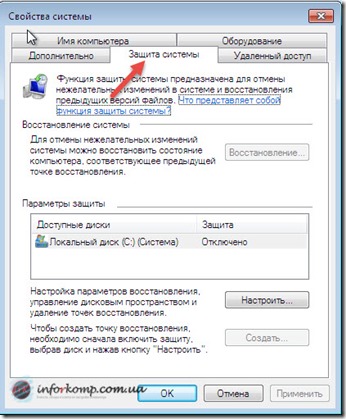
Nekavējoties pievērsiet uzmanību laukā “Drošības iestatījumi”, kurā tiks norādītas mūsu sadaļas cietais disks. Ja katras sadaļas priekšā ir vārds “ Iekļauts”Nozīmē, ka viss ir kārtībā, lai jūsu sistēma tiktu novērota, un periodiski izveido kontroles punktus un saglabā nepieciešamos sistēmas failus. Bet, ja pretī šiem diskiem ir iespēja " Izslēgts”Tas nozīmē, ka dators netiek novērots un nevarēs atjaunot iepriekšējo stāvokli.
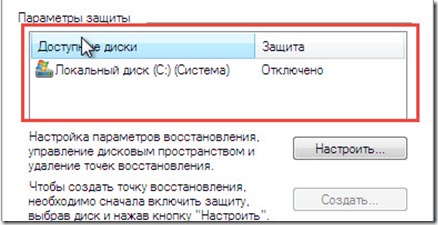
Tātad, atzīmējot disku “ C: \\"Noklikšķiniet" Pielāgot". Un parādītajā logā atzīmējiet ar " Atjaunojiet iestatījumus un iepriekšējās failu versijas". Tālāk, nolaižoties nedaudz zemāk, mums jāizmanto slīdnis, lai norādītu uz nepieciešamo cietā diska vietas daudzumu. Es iesaku iestatīt maksimāli 5% līdz 10%, ne vairāk, jūs varat izvēlēties vidusceļu, liekot 7% \u200b\u200bvai 8%, tas ir tas, kā jums patīk. Kad esat ticis galā ar šo prosa, noklikšķiniet uz “ Labi».
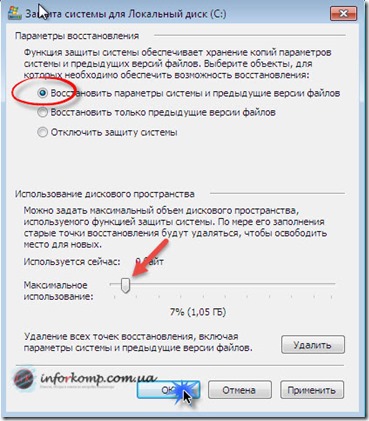
Tas ir viss, tagad mēs varam viegli izveidot kontrolpunktu un atjaunot sistēmu nepareizas darbības vai kļūmes gadījumā.
Atkopšanas punkta izveidošana un saglabāšana
Protams, jums regulāri nav jāveido atkopšanas punkti. Būtībā tikai tajās situācijās, kad neesat pilnīgi pārliecināts par instalētās programmas, draivera vai operētājsistēmas atjauninājumiem. Piemēram, izveidojot pārtraukuma punktu, jūs sāksit draivera instalēšanu skaņā. Bet šis draiveris nebūs augstas kvalitātes, un katru reizi, kad jūs palaidīsit datoru ekrānā, tas tiks parādīts zils ekrāns s Tas ir šajā gadījumā, jūs varat izmantot iepriekš izveidoto punktu ar iepriekšējās versijas saglabātajiem failiem un tikai neuztraucoties izvēlēties datumu un atgriezt datoru iepriekšējā stāvoklī.
Pēkšņi, ja aizmirsāt saglabāt iestatījumus un jau esat kaut ko instalējis, tam nav nozīmes. Gandrīz vienmēr operētājsistēma Tas atpazīst lietojumprogrammas instalēšanu un automātiski izveido atcelšanas punktu. Manuāla opcija ir piemērota, lai jūs būtu drošībā, jo sistēma pēc tam to uzrauga, taču ir dažādi gadījumi.
Atgriezīsimies pie tā, kā paši izveidot atkopšanas punktu. Tas viss ir jādara tajā pašā " Sistēmas īpašības", Tikai šoreiz mēs nevis konfigurēsim, bet izveidosim, attiecīgi noklikšķiniet uz" Izveidot". Tiks atvērts logs, kurā mēs norādīsim nosaukumu mūsu punkta turpmākai nitrifikācijai.
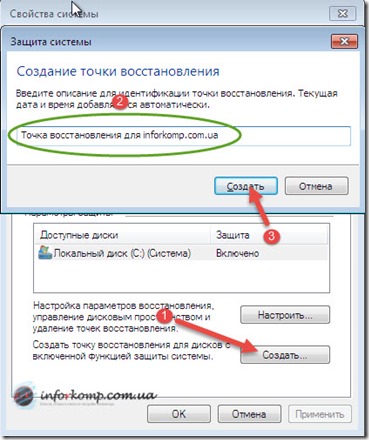
Izveidošanas process sākas pēc dažām sekundēm, kam seko paziņojums, ka atkopšanas punkts ir veiksmīgi izveidots.
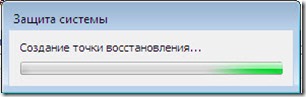
Tagad, dodoties uz sistēmas atcelšanas logu, jūs varēsit sarakstā atrast punktu, kuru izveidojāt ar iepriekš norādītu vārdu.
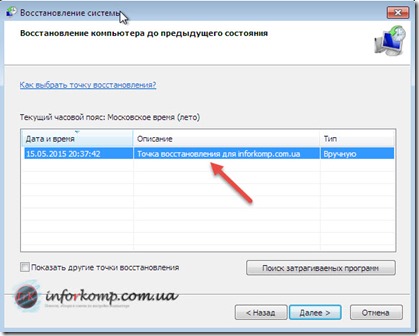
Ja pēkšņi kāda iemesla dēļ jūs nolēmāt izslēgt šo funkciju, varbūt jums nav pietiekami daudz brīvas vietas HDD vai domājat, ka jums tas nav vajadzīgs, tad tagad redzēsit, kā izslēgt visu šo lietu.
Atspējošanu var teikt līdzīgi kā tā iekļaušana. Lai ievadītu iestatījumus, dodieties pa to pašu ceļu kā līdz šim uz “ Sistēmas īpašības"Atkal mēs atzīmējam vēlamais disks un dodieties uz “N korekcijas". Bet šoreiz mēs ievietojam punktu priekšā " Atspējot sistēmas aizsardzību"Un noklikšķiniet uz" Labi».
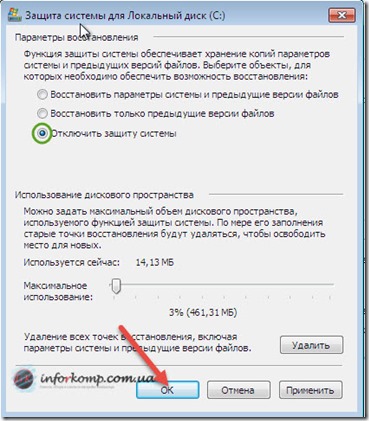
Jūs redzēsit arī logu, kas apstiprina atvienošanu, bet, ja jūs patiešām nolemjat visu atvienot, bez vilcināšanās noklikšķiniet uz “ JĀ».
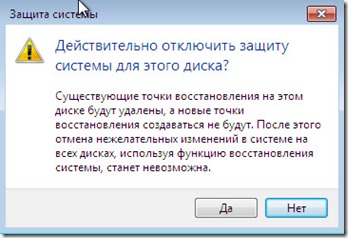
Pēc pieteikšanās varat pievērst uzmanību tam, ka sadaļā “ Drošības iestatījumi", Pretī sadaļai, vārds" Izslēgts". Noklikšķinot uz “ Labi»Jūs apstiprināt parametru saglabāšanu, un logs vienkārši aizveras.
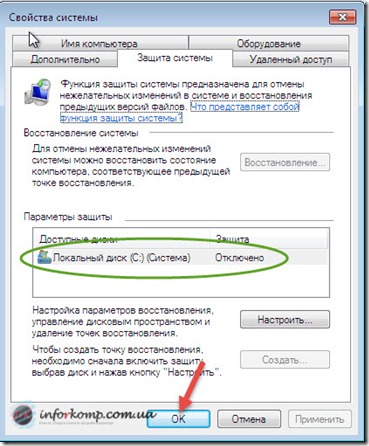
Varbūt kāds jums pateiks, ka sistēmas atkopšanas iekļaušana ir muļķīga ideja un laika izšķiešana, bet personīgi es jums iesaku to darīt bez neveiksmēm, jo, praksē izmantojot šo funkciju, es izdomāju milzīgu skaitu kļūdu, sadalījumu. un sasalst. Tāpēc, ja vēlaties kādu problēmu atrisināt bez problēmām, abonējiet mūs, un mēs kopā ar jums noteikti novērsīsim visas problēmas un kļūdas.
Sistēmas aizsardzība izveido atkopšanas punktus, kur tiek saglabāti sistēmas iestatījumi un iepriekšējās failu versijas. Izmantojot sistēmas atjaunošanu, jūs varat labot Windows 7, piemēram, darbības traucējumu gadījumā, kas saistīti ar programmu, kodeku un draiveru instalēšanu, failu asociāciju kļūmēm un nepareizu darbību pēc reģistra tīrīšanas.
Šajā lapā:
Jaunas sistēmas aizsardzības un atkopšanas funkcijas
Kopā ar Windows Vista pazīstamajām sistēmas aizsardzības un atkopšanas iespējām ir arī Windows 7 uzlabojumi. Nozīmīgākie ir uzskaitīti tabulā zemāk.
| Jauna iespēja | Apraksts |
| Diska vietas iestatīšana | Operētājsistēmā Windows 7 grafiskais interfeiss atkal sniedza iespēju iestatīt diska vietas procentuālo daudzumu, kas tiek piešķirts sistēmas aizsardzībai. Šī funkcija pastāvēja operētājsistēmā Windows XP, taču operētājsistēmā Windows Vista pazuda, lai gan to varēja izdarīt no komandrindas. |
| Aizsardzība ar precīzu melodiju | Varat konfigurēt failu iepriekšējo versiju aizsardzību kopā ar sistēmas parametriem vai atsevišķi. |
| Meklēt skartās programmas | Katrā atkopšanas punktā varat apskatīt to programmu un draiveru sarakstu, kurus atcelšana ietekmēs. Acīmredzot šādas programmas pēc sistēmas atkopšanas var nedarboties pareizi. Tādējādi jūs jau iepriekš varat zināt, kuras programmas pēc sistēmas atkopšanas varētu būt jāinstalē. |
| Izmantojot rezerves sistēmas attēlu | Windows 7 dublēšanas iespējas ļauj izveidot pilnīgu operētājsistēmas attēlu. Ja šāds attēls pastāv, to var izmantot atjaunošanai kā vienu no punktiem. |
Šīs un citas sistēmas aizsardzības un atkopšanas iespējas tiks apskatītas vēlāk rakstā. Tomēr vispirms es gribētu pievērst uzmanību vienam svarīgam jautājumam. Sistēmas aizsardzība, daži lietotāji nepelnīti izslēdz gandrīz pirmo lietu. Par to, kāpēc operētājsistēmā Windows 7 tam nav jēgas, es vispirms gribu runāt.
Kāpēc jums nav jāatspējo sistēmas aizsardzība
Pastāv viedoklis, ka, atspējojot sistēmas aizsardzību, jūs varat palielināt Windows veiktspēju. Kā arguments, kā likums, tie noved pie RAM ietaupīšanas (atspējojot sistēmas atjaunošanas pakalpojumu) un diska vietas. Faktiski šie argumenti ir gandrīz 10 gadus veci, ja rēķināties ar Windows XP izlaišanu, tāpēc to piemērošana mūsdienu aparatūrai ir vienkārši bezjēdzīga. Vai jums joprojām ir 256 MB atmiņas un 40 GB cietais disks?
Viena pakalpojuma atspējošana nekādā veidā neietekmēs Windows 7 veiktspēju - jūs to vienkārši nepamanīsit, jo tas iepriekšējās Windows OS nebija pamanīts. Diska vieta - jā, tas ir ietaupīts, bet terabaitu cieto disku laikmetā, kurā tiek glabāti desmitiem un simtiem gigabaitu multivides failu, runāt par ietaupīšanu no pāris gigabaitiem failu, kas paredzēts sistēmas atjaunošanai, vienkārši nav nopietni. Pat ja jūsu cietā diska ietilpība ir salīdzinoši neliela, jūs varat elastīgi konfigurēt vietu, kas atvēlēta sistēmas aizsardzībai, par kuru vēlāk runāsim rakstā.
- problēmas ar programmu, kodeku un draiveru instalēšanu
- failu asociācijas kļūme
- darbības traucējumi pēc reģistra tīrīšanas
- sistēmas sāknēšanas problēmas
Iespējams, lietotājiem lejupielādes problēmas ir visnepatīkamākās. Sistēmā Windows 7 tos var novērst divējādi, izmantojot Windows RE atkopšanas vidi. Tam ir īpaša sāknēšanas atkopšanas funkcija, kā arī ļauj atjaunot sistēmu, atgriežoties kontrolpunktā, kas arī var palīdzēt sistēmas sāknēšanai. Turklāt tagad jums pat nav nepieciešams instalācijas disks - varat izmantot cietajā diskā jau iepriekš instalētu Windows RE vidi vai ielādēt tajā, izmantojot iepriekš izveidotu atkopšanas disku.
Turklāt Windows 7 ieviesa jaunas atkopšanas iespējas, kas ir aprakstītas zemāk. Tādējādi, atspējojot sistēmas aizsardzību, jūs neko neiegūsit, bet gluži pretēji - pazaudēsit ērtu rīku, kas ļauj atjaunot ne tikai sistēmu, bet arī mieru.
Kā darbojas sistēmas aizsardzība
Tāpat kā Windows Vista, arī Windows 7 aizsargā un atjauno sistēmu, izmantojot Volume Shadow Copy pakalpojumu. Šis pakalpojums izseko izmaiņām visā sadaļā, un tā ir liela atšķirība no Windows XP, kur sistēmas atkopšanas pakalpojums izsekoja tikai galveno sistēmas un lietojumprogrammu failu kopu. Tomēr lietotāja faili nav iekļauti sistēmas atjaunošanas punktos, tāpēc, atgriežoties iepriekšējā punktā, dokumenti un citi faili jūsu profilā netiks zaudēti. Tomēr lielapjoma ēnu kopēšanas pakalpojums uzrauga izmaiņas lietotāju failos, un jūs varat tos atjaunot iepriekšējās versijās.
Jebkurā laikā varat manuāli izveidot atkopšanas punktu. Turklāt operētājsistēmā Windows 7 atkopšanas punkti tiek automātiski izveidoti, ja:
- lietojumprogrammu un draiveru instalēšana (ja to instalētājs ir saderīgs ar sistēmas aizsardzību)
- instalējiet Windows atjaunināšanu
- sistēmas atjaunošana vienā no iepriekšējiem punktiem (tas ļauj atcelt izmaiņas, ja, piemēram, nejauši tika izvēlēts nepareizs punkts)
Turklāt ir paredzēti atjaunošanas punkti. Punkti tiek regulāri uzraudzīti Uzdevumu plānotājs, kas ir Microsoft pārvaldības konsoles (MMC) papildinājums. Pārbaudes un atkopšanas punktu izveides uzdevums atrodas mapē Uzdevumu plānotāja bibliotēka - Microsoft - Windows - SystemRestore. Uzdevumu sāk katru dienu pulksten 00:00 un pēc datora ieslēgšanas.
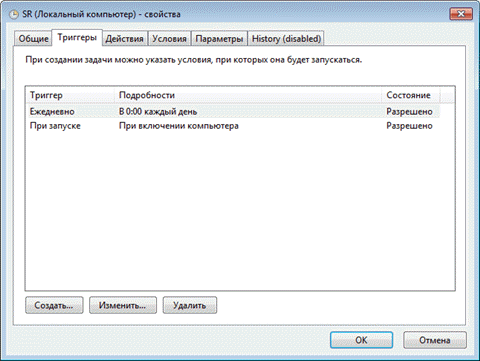
Neskatoties uz šī uzdevuma ārējo līdzību ar to, kāds tas bija operētājsistēmā Windows Vista, operētājsistēmā Windows 7 pastāv ievērojamas atšķirības. Operētājsistēmā Windows Vista uzdevums pārbaudīja, vai punkti tika izveidoti pēdējās 24 stundās, un, ja tādu nebija, izveidoja jaunu punktu. Operētājsistēmā Windows 7 šis intervāls tiek pagarināts līdz 7 dienām. Praksē tas nozīmē, ka, ja Windows lietojumprogrammas, draiveri un atjauninājumi netiek instalēti katru dienu, atkopšanas punkti tiek izveidoti reizi nedēļā. Tas ļauj efektīvāk izmantot vietu diskā un nodrošina plašāku laika intervālu sistēmas atkopšanai.
Pakalpojumam Tilpuma ēnu kopēšana atvēlētais diska vietas apjoms (un atkopšanas punktu glabāšana ieskaitot) ir atkarīgs no cietā diska ietilpības vai nodalījuma, ja disks ir sadalīts vairākās nodalījumos. Ja apjoms ir mazāks par 64 GB, tiek piešķirti 3% apjoma ēnu kopēšanas pakalpojuma. Ja nodalījums ir lielāks par 64 GB, iepriekšējām failu versijām un sistēmas atjaunošanas punktiem tiks atvēlēti 5% no diska vietas vai 10 GB (tiek izmantota mazākā no šīm vērtībām). Kad apjoma ēnu kopēšanas pakalpojumam atvēlētā vieta diskā izbeidzas, vecie atkopšanas punkti tiek izdzēsti un aizstāti ar jauniem. Windows 7 ir spēja pārvaldīt vietu, kas atvēlēta sistēmas aizsardzībai, un tas tiks apspriests vēlāk.
Sistēmas drošības iestatīšana
Ir dažādi veidi, kā piekļūt sistēmas drošības iestatījumiem. Jūs varat:
- atvērties Vadības panelis- Sistēma - Sistēmas aizsardzība
- ar peles labo pogu noklikšķiniet uz ikonas Dators izvēlnē Sākumsuz darbvirsmas vai pārlūkprogrammā un atlasiet Īpašībasun pēc tam noklikšķiniet uz Sistēmas aizsardzība
- komandrindā vai logā Skrien (WIN + R) ievadiet rundll32.exe shell32.dll, Control_RunDLL sysdm.cpl, 4
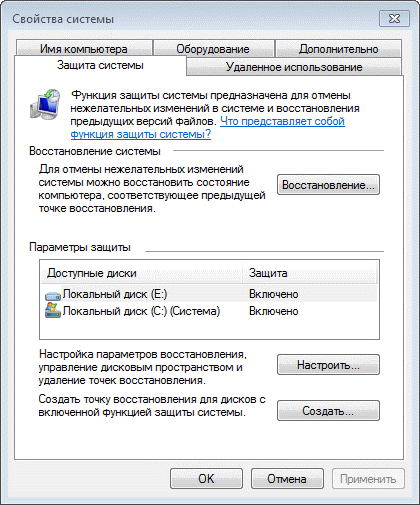
Šajā logā jūs varat:
- palaist sistēmas atkopšanu
- konfigurēt sistēmas aizsardzību un noņemt pārtraukuma punktus
- izveidot atkopšanas punktu
Salīdzinot ar Windows Vista, poga ir jauna Pielāgot, kas atver atlasītā diska sistēmas atkopšanas opcijas.
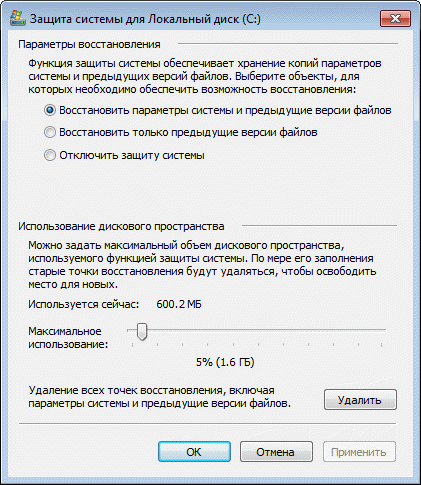
Šajā logā ir divas jaunas funkcijas un viena labi aizmirsta vecā. Jūs varat:
- konfigurējiet failu iepriekšējo versiju aizsardzību kopā ar sistēmas parametriem vai atsevišķi
- konfigurējiet diska vietu, kas atvēlēta atkopšanas punktu glabāšanai (tā ir grafiski konfigurēta tāpat kā Windows XP, bet tiek izmantotas ēnu kopēšanas funkcijas, tāpat kā Windows Vista)
- izdzēst atjaunošanas punktus
Apskatīsim šīs funkcijas sīkāk.
Atkopšanas iespējas
Spēja Windows 7 atsevišķi aizsargāt iepriekšējās failu versijas, vienlaikus neaizsargājot sistēmas iestatījumus, ir jauna. Ja iestatāt šo opciju, sistēmas atkopšanas efektivitāte nedaudz samazināsies. Tāpēc es iesaku atstāt noklusējuma vērtību.
Iespēja atjaunot iepriekšējās failu versijas pirmo reizi parādījās sistēmā Windows Vista. Turklāt to var uzskatīt nevis atsevišķi, bet gan kopā ar dublējumu, izmantojot Windows 7. Fakts ir tāds, ka dažādas failu versijas tiek saglabātas, ne tikai izmantojot apjoma ēnu kopēšanas pakalpojumu, bet arī izmantojot Windows arhivēšanu. Cilnē Faila rekvizīti Iepriekšējās versijas vieta ir norādīta: Atveseļošanās punkts vai Arhivēšana.
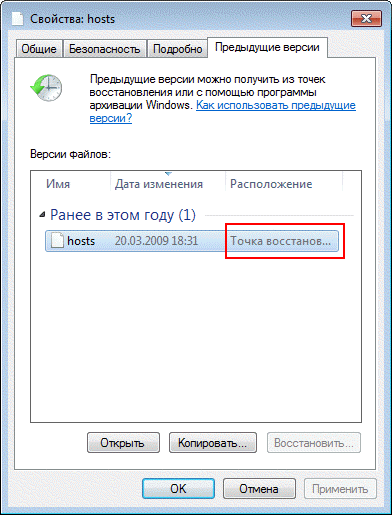
Papildus atsevišķu failu iepriekšējām versijām, lielapjoma ēnu kopēšanas pakalpojums ļauj atjaunot mapju un to satura iepriekšējās versijas. Lasiet vairāk par iepriekšējām versijām rakstā.
Diska vietas izmantošana
No pirmā acu uzmetiena Windows 7 vienkārši atdeva iespēju pārvaldīt diska vietu, kas rezervēta sistēmas atkopšanai, kas pastāvēja Windows XP, bet pazuda Windows Vista.
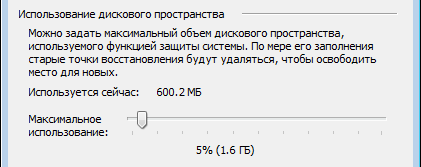
Tomēr operētājsistēmā Windows 7 lietotāja interfeiss, kas pazīstams no Windows XP, kontrolē tehnoloģiju, kas nāk no Microsoft serveru operētājsistēmām un pirmo reizi tika ieviesta Windows Vista klientu sistēmā. Faktiski jūs pārvaldāt diska vietu, kas atvēlēta ēnu kopiju glabāšanai. Šī funkcija bija pieejama arī operētājsistēmā Windows Vista, taču tā tika ieviesta tikai komandrindā, izmantojot komandu Vssadmin. Operētājsistēmā Windows 7 šī komanda ir pieejama arī. Piemēram, lai apskatītu diska vietu, ko aizņem ēnu kopijas, jūs varat palaist komandu administratora vārdā:
VSSAdmin saraksts ShadowStorage
un redzēt informāciju par izmantoto vietu.

Tāpat kā operētājsistēmā Windows Vista, komandrindā var norādīt maksimālo diska vietas daudzumu ēnu kopijām:
VSSAdmin mainīt ShadowStorage / For \u003d C: / On \u003d C: / MaxSize \u003d 5GB
Dzēst atkopšanas punktus
Visu atjaunošanas punktu noņemšana ir jauna operētājsistēmas Windows 7 funkcija. Operētājsistēmās Windows XP un Vista visus punktus, izņemot pēdējo, varēja izdzēst, izmantojot tikai diska tīrīšanas programmu (operētājsistēmā Windows 7 šī opcija tīrīšanas programmā vairs nebija), un absolūti visu punktu izdzēšana bija iespējama tikai atspējot sistēmas aizsardzību. Tagad jūs varat izdzēst visus punktus, neatspējojot sistēmas aizsardzību. Tas noņem ne tikai atkopšanas punktus, bet arī visu ēnu kopiju krātuves saturu, tāpēc iepriekšējās failu versijas nebūs pieejamas.
Tomēr pat pēc visu punktu izdzēšanas varat izmantot sistēmas atjaunošanu, lai atgrieztos punktā, kurā tiek izmantots rezerves sistēmas attēls. Šī ir jauna Windows 7 funkcija, un par to jūs tālāk uzzināsit no stāsta par sistēmas atkopšanas procesu, kurā arī ir veiktas izmaiņas uz labo pusi.
Sāciet sistēmas atjaunošanu
Sistēmas atkopšana ir svarīga operētājsistēmas Windows 7 iezīme. Tāpēc nav pārsteidzoši, ka varat to sākt daudzos veidos:
- izvēlnē Sākt - meklēšana iepazīstināt Atgūšana un noklikšķiniet uz Sistēmas atkopšana
- izvēlnē Sākt - meklēšana vai ārā pa logu Skrien (WIN + R) ievadiet rstrui un nospiediet enter
- vadības paneļa vienībā Dublēšana un atjaunošana noklikšķināt Atjaunojiet sistēmas iestatījumus vai datoru un pēc tam noklikšķiniet uz Sāciet sistēmas atjaunošanu
- atvērties Vadības panelis- Sistēma - Sistēmas aizsardzība un nospiediet pogu Sistēmas atkopšana
- turklāt sistēmas atkopšanu var palaist no Windows RE
Neatkarīgi no tā, kā jūs sākat sistēmas atjaunošanu, jums tiks piedāvāts izvēlēties kontrolpunktu.
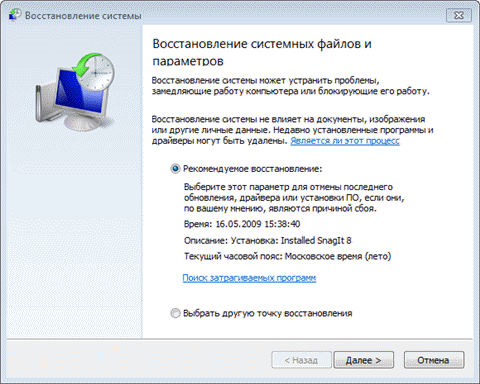
Jūs varat atgriezties pie pēdējā izveidotā punkta vai izvēlēties jebkuru citu no pieejamajiem.
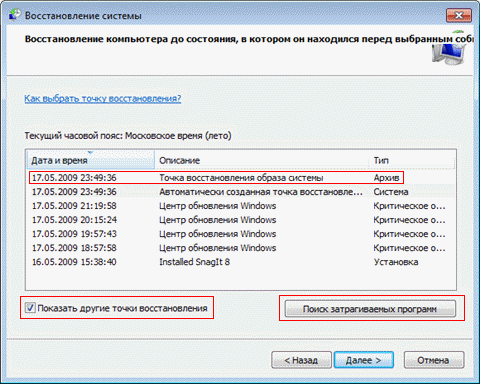
Iepriekš redzamais attēls izceļ jaunās sistēmas atkopšanas iespējas. Ja esat izveidojis rezerves sistēmas attēlu, varat to izmantot kā atkopšanas punktu. Lai redzētu šo punktu, atzīmējiet izvēles rūtiņu. Rādīt citus atkopšanas punktus.
Turklāt tagad jūs varat uzzināt, kuras programmas ietekmēs izmaiņas atkopšanas laikā. Atlasiet atkopšanas punktu un noklikšķiniet uz Meklēt skartās programmas.
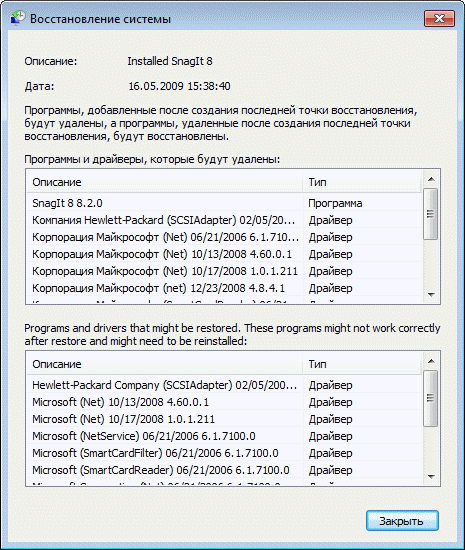
Tomēr jūs varat meklēt ietekmētās programmas, neatverot atkopšanas punktu izvēles logu. Pirms atjaunošanas darbības sākšanas Windows 7 parāda kopsavilkuma logu ar saiti Meklēt skartās programmas pieejams arī.
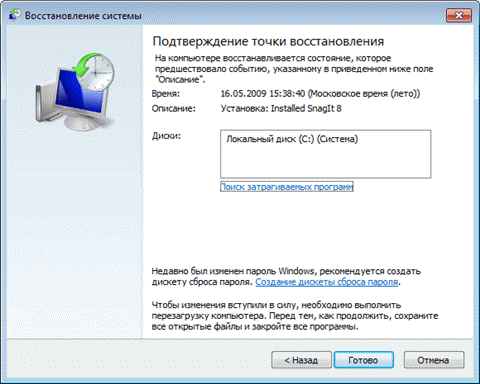
Atliek nospiest pogu Gatavs, un sāksies sistēmas atkopšanas process.
Atcelt sistēmas atjaunošanu
Pēdējo sistēmas atjaunošanu var atsaukt, ja nejauši izvēlējāties nepareizu punktu vai ja atjaunošana nedeva vēlamos rezultātus. Tas ir iespējams tāpēc, ka Windows 7 pirms pārtraukšanas izveido pārtraukuma punktu. Lai atsauktu sistēmas atkopšanu, palaidiet to vēlreiz.
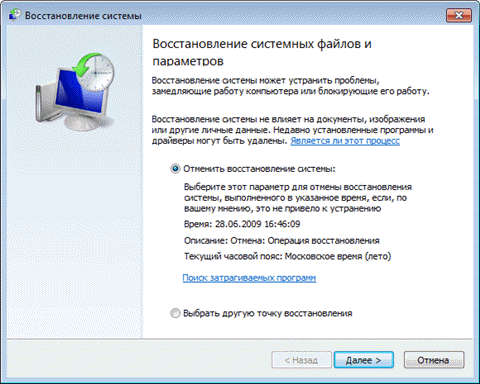
Sistēma liks jums atcelt sistēmas atkopšanu vai izvēlēties citu atkopšanas punktu.
Neiestatiet minimālo vietas diskā sistēmas atkopšanai. Tas ierobežos jūsu iespējas atjaunot iepriekšējās failu versijas un saīsinās laika periodu sistēmas atgriešanai kontrolpunktā.
Ja neesat to izdarījis instalācijas disks Windows 7, noteikti izveidojiet sistēmas atkopšanas disku. Tas jādara, kaut arī no cietā diska var ielādēt Windows RE atkopšanas vidē. Ja pakalpojuma nodalījums ar Windows RE ir bojāts, varat boot no atkopšanas diska un atgriezt sistēmu vietā, kas izveidota pirms problēmas rašanās.
Pirms sistēmas failu modificēšanas un reģistra tīrīšanas manuāli izveidojiet atkopšanas punktus. Kad pēc reģistra tīrīšanas rodas problēma, parasti lietotāji to nevar novērst. Atkopšanas punkta izveidošana prasa pāris minūtes, un atgriešanās pie tā ļaus jums viegli atrisināt problēmu bez jebkādas palīdzības.
Aizsardzība windows sistēmas 7 ir funkcija, kas nepieciešama, lai atjaunotu nejauši izdzēstus vai nepareizi mainītus failus un iestatījumus.
Sākotnēji šī opcija ir iespējota tikai tajā diskdzinī, kurā ir instalēta Windows 7 (parasti tas ir “C” disks). Sistēmas aizsardzībā tiek iedalīts noteikts diska vietas daudzums, kas faktiski tiek manuāli konfigurēts (tālāk parādīts kā). Automātiski Windows 7 parasti aizsargā 300-500 megabaitus diska vietas.
Dublējumi tiek uzraudzīti, izmantojot atkopšanas punktus. Atkopšanas punkts ir dublējums ( dublējums) pašreizējais sistēmas stāvoklis. Ieslēdzot sistēmas aizsardzību, Windows 7 dažreiz padara to automātisku, taču reāli to izdarīt un piespiest.
Ir svarīgi saprast, ka šādā veidā atjaunot individuālu iestatījumu vai atsevišķu failu, neskarot visus pārējos, neizdosies. Izmantojot kontrolpunkta atcelšanu (atgriešanos), jūsu sistēma uzņems tieši tādu stāvokli, kāds tas bija tās izveidošanas laikā. Cik daudz izmaiņu esat veicis no brīža, kad izveidojāt kontroles punktu, līdz brīdim, kad vēlējāties tajā atgriezties, tik daudz no tām tiks atjaunotas. Tāpēc pirms lielām izmaiņām ieteicams piespiedu kārtā izveidot atkopšanas punktu.
Kā iespējot vai atspējot sistēmas aizsardzību sistēmā Windows 7
Vispirms jums ir jāatver Windows 7 sistēmas aizsardzības izvēlne.
Iet uz "Start" un noklikšķiniet uz "Control Panel".
Dodieties uz "Sistēma".
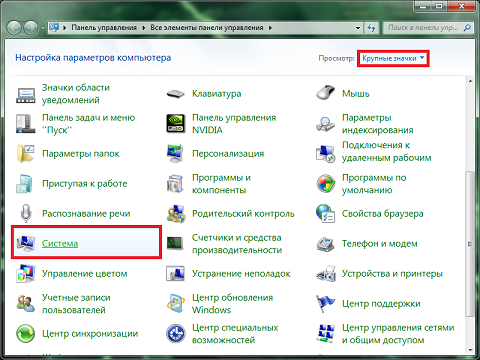
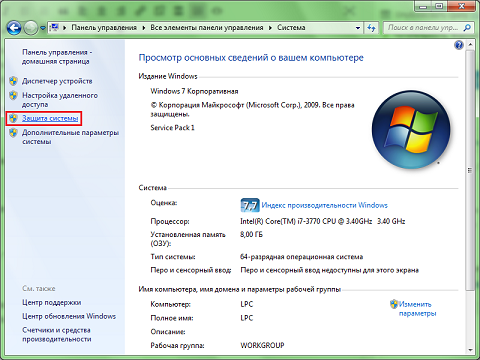
Atlasiet interesējošo sadaļu (katrai sistēmas aizsardzība tiek konfigurēta atsevišķi) un noklikšķiniet uz "Konfigurēt". Atlikušie šīs izvēlnes vienumi tiks apspriesti tālāk. Pagaidām mēs skatāmies uz galveno.
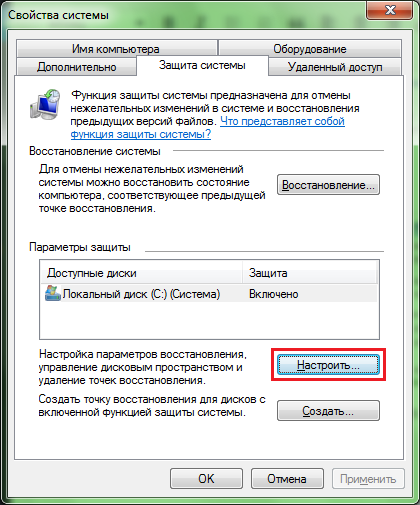
Jūsu priekšā parādīsies šī izvēlne, kurā jūs varat ieslēgt, izslēgt un konfigurēt sistēmas aizsardzības iestatījumus noteiktam nodalījumam (diskam).
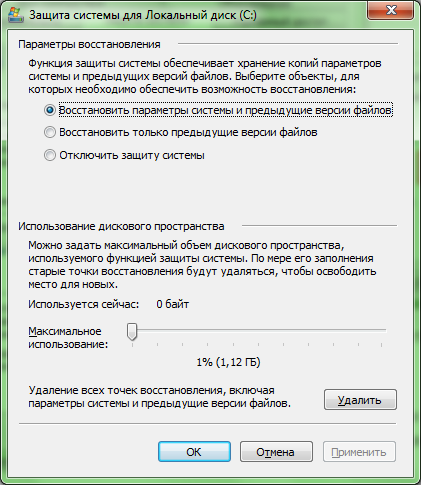
- "Atjaunot sistēmas iestatījumus un iepriekšējās failu versijas" ļauj saglabāt kontroles punkti gan operētājsistēmas parametrus un iestatījumus, gan modificēto failu oriģinālās versijas. Šis vienums nozīmē pilnīgu Windows 7 sistēmas aizsardzības iekļaušanu šajā sadaļā.
- “Atjaunot iepriekšējās failu versijas” ļaus saglabāt tikai mainīgo failu demonstrācijas versijas. Tas ir, ja jūs iestatāt šo vienumu un kaut ko mainīsit sistēmas iestatījumos, to atgriezt (atgriezties sākotnējā stāvoklī) nebūs iespējams. Jums viss būs jāmaina atpakaļ manuāli, taču faili joprojām būs jāatjauno. Šī klauzula ir paredzēta, lai šajā sadaļā daļēji iespējotu Windows 7 sistēmas drošību.
- “Atspējot sistēmas aizsardzību” aizliegs Windows 7 dublēt gan sistēmas iestatījumus, gan mainīgos failus. Šis vienums nozīmē pilnīgu Windows 7 sistēmas drošības atspējošanu šajā sadaļā.
Zemāk esošais slīdnis kontrolē atvēlēto atmiņas daudzumu, ko sauc par diska vietu dublējumi Windows 7 iestatījumi un faili. Jo lielāka šī diska vieta, jo vairāk rezerves kopiju operētājsistēma varēs uzglabāt un attiecīgi ilgāk šīs saglabātās kopijas varēs dzīvot. Fakts ir tāds, ka tad, kad piešķirtā diska vieta tiek aizsērēta, Windows 7 izdzēš vecākos atjaunošanas punktus, aizstājot tos ar jauniem. Lai mainītu diska vietu, kas piešķirta sistēmas aizsardzībai, pārvietojiet slīdni uz vēlamo atzīmi.
Noklikšķinot uz pogas “Dzēst”, jūs neatgriezeniski izdzēsīsit visus pašreizējos Windows 7 iestatījumu atkopšanas punktus un datorā saglabātos failus.
Noklikšķinot uz “Lietot” un “Labi”, jūs saglabāsit visas veiktās izmaiņas.
Citas Windows 7 sistēmas drošības funkcijas
Tagad atgriezīsimies pie iepriekšējās cilnes.
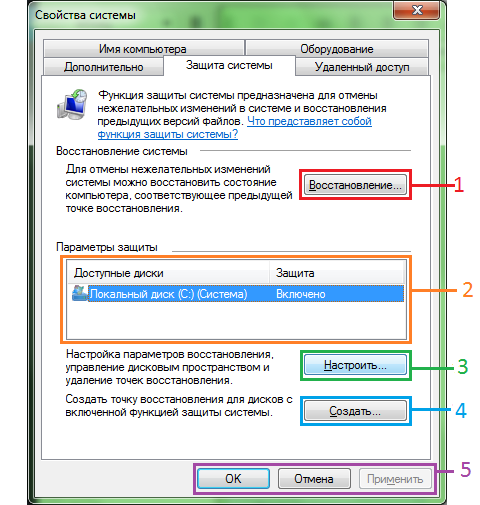
- Poga Atjaunot tieši kalpo atjaunošanai sākotnējais stāvoklis sistēma (stāvoklis, kāds tai bija atkopšanas punkta izveidošanas laikā). Šī poga nekavējoties darbojas visās datora sadaļās.
- Šajā sadaļā jūs varat izvēlēties sadaļu, kuras iestatījumus vēlaties mainīt.
- Mēs jau esam izturējuši šo pogu. Tas parāda jūs uzlabotās sistēmas aizsardzības iestatījumu logā noteiktā sadaļā.
- Piespiedu kārtā izveido atkopšanas punktu, uz kuru vēlāk varat atgriezties. Parasti atkopšanas punkti laiku pa laikam tiek izveidoti automātiski.
- Pogas “Lietot” un “Labi” saglabā izmaiņas. Attiecīgi poga “Atcelt” neļauj tos saglabāt.




